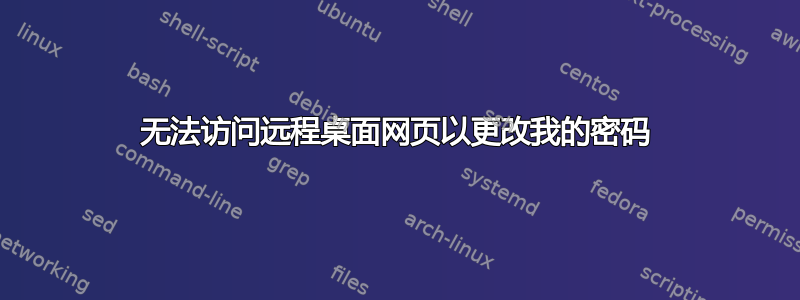
以前,如果我的客户每天通过 RDP 访问的云服务器上有人的密码过期,我会让他们访问https://服务器名称/RDWeb/Pages并按照那里的步骤更改密码,以便他们重新登录。根据 Chrome 和 Edge 浏览器错误消息,现在没有人可以访问该页面,该消息显示页面“无法访问”。我在此之前意识到我有一个 Serv-U FTP 服务,它自己的 HTTPS 侦听器妨碍了它;它不断中断访问上述 URL 的尝试,而是显示意外的 Serv-U 页面。我已经关闭了它。但我仍然无法访问 RDWeb 页面来更改我的密码。我尝试通过 IIS 重新启动 Web 服务器,但 RDWeb/Pages 密码更改屏幕仍然“无法访问”。有什么想法吗?我在该服务器上运行 Windows Server 2019。
答案1
好吧,我确定我需要恢复 HTTPS 的站点绑定。我之前设置得很好,当我尝试将 Serv-U 设置为同时作为 Web SFTP 服务运行时,我删除了它,或者 Serv-U 软件删除了它。为了防止 Serv-U 和 IIS 发生冲突,该站点绑定删除禁用了我的 RDWeb 密码更改页面。为了纠正它,我在服务器上做了以下操作(改编自https://blogs.msdn.microsoft.com/rakkimk/2007/05/25/iis7-how-to-configure-a-website-for-https/):
为网站配置 SSL 端口
打开 IIS 7 管理器。
选择“连接”下的网站(在左侧)。
单击“操作”窗格(右侧)下的“绑定”。
现在,单击添加。
选择类型为 https 并输入端口 - 默认为 443。
直到您为站点选择 SSL 证书后,您才能单击“确定”按钮。
如果您尚未安装任何服务器证书,您将不会在下拉框中看到任何证书。要获取服务器证书,请按照以下“获取 Web 服务器证书”的步骤操作(我几个月前就已经完成了)。
选择证书并单击“确定”。
获取 Web 服务器证书
打开 IIS 7 管理器。
在“连接”下(左侧)选择计算机名称。
选择功能视图并双击“服务器证书”功能。
您将在操作窗格(右侧)下找到创建证书请求、完成证书请求、创建域证书和创建自签名证书的选项。
对于此示例,让我们创建一个自签名证书 - 单击“创建自签名证书...”。
为证书指定一个友好名称,然后单击“确定”。
我们的自签名证书将被创建并可供使用。


